Le mot de passe principal de votre gestionnaire de mots de passe sécurise votre coffre-fort. C’est essentiellement une clé pour déverrouiller l’accès à tous vos autres mots de passe. Il serait utile que vous utilisiez toujours un mot de passe long, complexe et unique . Ceci est encore plus important pour un gestionnaire de mots de passe, étant donné les informations sensibles qu’il protège. Ce qui est un peu moins évident, c’est comment votre mot de passe principal est utilisé pour générer une clé de cryptage.
Comme pour tout site Web qui stocke les mots de passe en toute sécurité, Bitwarden hache votre mot de passe avant de stocker le résultat dans sa base de données. Cette valeur hachée est utilisée pour vous authentifier auprès du service et comme clé de chiffrement pour vos données de coffre-fort. Ce processus est la norme de sécurité car les algorithmes de hachage sont des fonctions à sens unique. Vous ne pouvez pas inverser le processus de hachage pour déterminer le mot de passe principal, même si vous connaissez la valeur hachée.
La seule attaque qui peut être effectuée contre un mot de passe haché est une attaque par force brute où un hacker devine le mot de passe jusqu’à ce qu’il aboutisse au résultat correspondant. De plus, comme toute modification mineure du mot de passe génère un résultat de hachage entièrement différent, il n’y a aucun indice que votre estimation était proche. Les sites Web vérifient que vous avez saisi le bon mot de passe en comparant le hachage du mot de passe que vous avez entré à celui de la base de données.
Pourquoi modifier les paramètres de la clé de chiffrement?
Bitwarden utilise l’algorithme de hachage PBKDF2, spécialement conçu pour hacher les mots de passe. L’une de ses principales caractéristiques est que vous pouvez régler le nombre d’itérations que l’algorithme exécute. Le nombre d’itérations est un jeu d’équilibre entre le niveau de sécurité nécessaire et la puissance de traitement disponible.
Il est recommandé que le nombre d’itérations soit réglé pour prendre un quart de seconde sur l’appareil le plus faible que vous prévoyez d’utiliser régulièrement. À l’origine, le nombre d’itérations recommandé était de 1000. Néanmoins, avec les améliorations de la puissance de traitement des processeurs modernes, le nombre d’itérations recommandé est de 100000 à partir de 2021. Ce nombre est conçu pour ne pas prendre trop de temps pour vous déranger, l’utilisateur, mais pour être lent suffisamment pour restreindre sévèrement les performances des attaques par estimation de mot de passe.
Astuce : le nombre d’itérations est une fonctionnalité clé de PBKDF2 car il peut considérablement ralentir toute tentative de force brute. Par exemple, avec les composants informatiques grand public modernes, il est possible de faire des millions d’évaluations par seconde en utilisant de nombreux algorithmes de hachage plus anciens tels que MD5.
Avec PBKDF2 correctement réglé, vous pouvez réduire cela à des milliers ou même à des centaines de suppositions par seconde. Cela rend beaucoup plus difficile d’effectuer une attaque par force brute qui repose sur autant de suppositions que possible.
Bitwarden exécute par défaut les 100 000 itérations recommandées sur votre appareil, puis 100 000 supplémentaires lorsque vos données atteignent ses serveurs. Bien que vous ne puissiez pas configurer le nombre d’itérations côté serveur, vous pouvez modifier le nombre d’itérations côté client.
Si votre ordinateur est ancien et lent et que le déverrouillage de votre coffre-fort prend régulièrement du temps, vous pouvez envisager de réduire le nombre d’itérations. À l’inverse, si vous n’utilisez que des appareils rapides et modernes, vous souhaiterez peut-être augmenter le nombre d’itérations pour une sécurité accrue.
Comment modifier les paramètres de votre clé de chiffrement
Pour pouvoir modifier les paramètres de votre clé de chiffrement, vous devez utiliser le coffre-fort Web Bitwarden. Basculez vers le” Onglet Paramètres ”. Faites défiler la page jusqu’à la section” Paramètres de la clé de chiffrement “, puis lisez tous les avertissements associés. Ensuite, entrez votre mot de passe principal pour vérifier la propriété du compte. La liste déroulante «Algorithme KDF» vous permet de choisir la variante de PBKDF2 que vous souhaitez utiliser. Cependant, une seule option est actuellement disponible, «PBKDF2 SHA-256».
Astuce : KDF signifie Key Derivation Function, tandis que le PB au début de PBKDF2 signifie Password-Based. KDF est un autre nom pour une fonction de hachage.
Le seul paramètre que vous pouvez modifier ici est le nombre d’itérations. Il serait utile que vous régliez cela pour l’appareil le plus faible que vous prévoyez d’utiliser pour accéder régulièrement à votre coffre-fort. Par exemple, vous pouvez le régler pour prendre une demi-seconde sur un PC puissant. Cela pourrait alors prendre dix secondes pour déverrouiller votre coffre-fort sur votre téléphone le moins puissant si vous le faisiez. Cela deviendra ennuyeux quand cela se produira chaque fois que vous voudrez y accéder.
Une fois que vous avez sélectionné plusieurs itérations, cliquez sur”Modifier KDF”. Cela vous déconnectera de votre session actuelle et expirera toutes vos autres sessions. Cependant, cela peut prendre jusqu’à une heure pour prendre effet sur d’autres appareils. Vous devez vous déconnecter manuellement de toutes les autres sessions dès que possible, puis vous reconnecter. Si vous apportez des modifications à votre coffre-fort avec une ancienne clé de chiffrement, vous risquez de corrompre l’intégralité de votre coffre-fort, alors jouez prudemment.
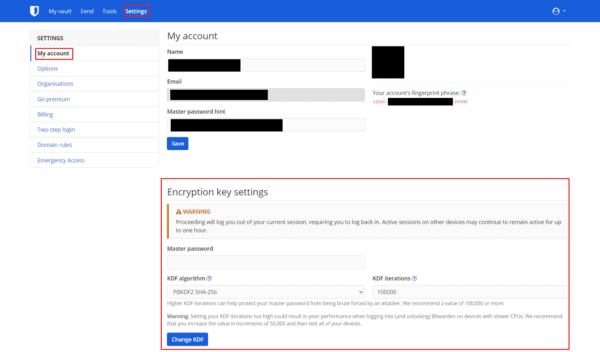
Conclusion
Si vous souhaitez configurer votre sécurité autant que possible, vous pouvez modifier vos paramètres de clé de cryptage. Une option que Bitwarden vous permet de configurer est le nombre d’itérations PBKDF2 utilisées sur votre mot de passe principal. Vous pouvez l’utiliser pour renforcer la sécurité de votre mot de passe ou augmenter les performances sur les appareils bas de gamme ou plus anciens. En suivant les étapes de ce guide, vous pouvez configurer vos paramètres de clé de chiffrement.